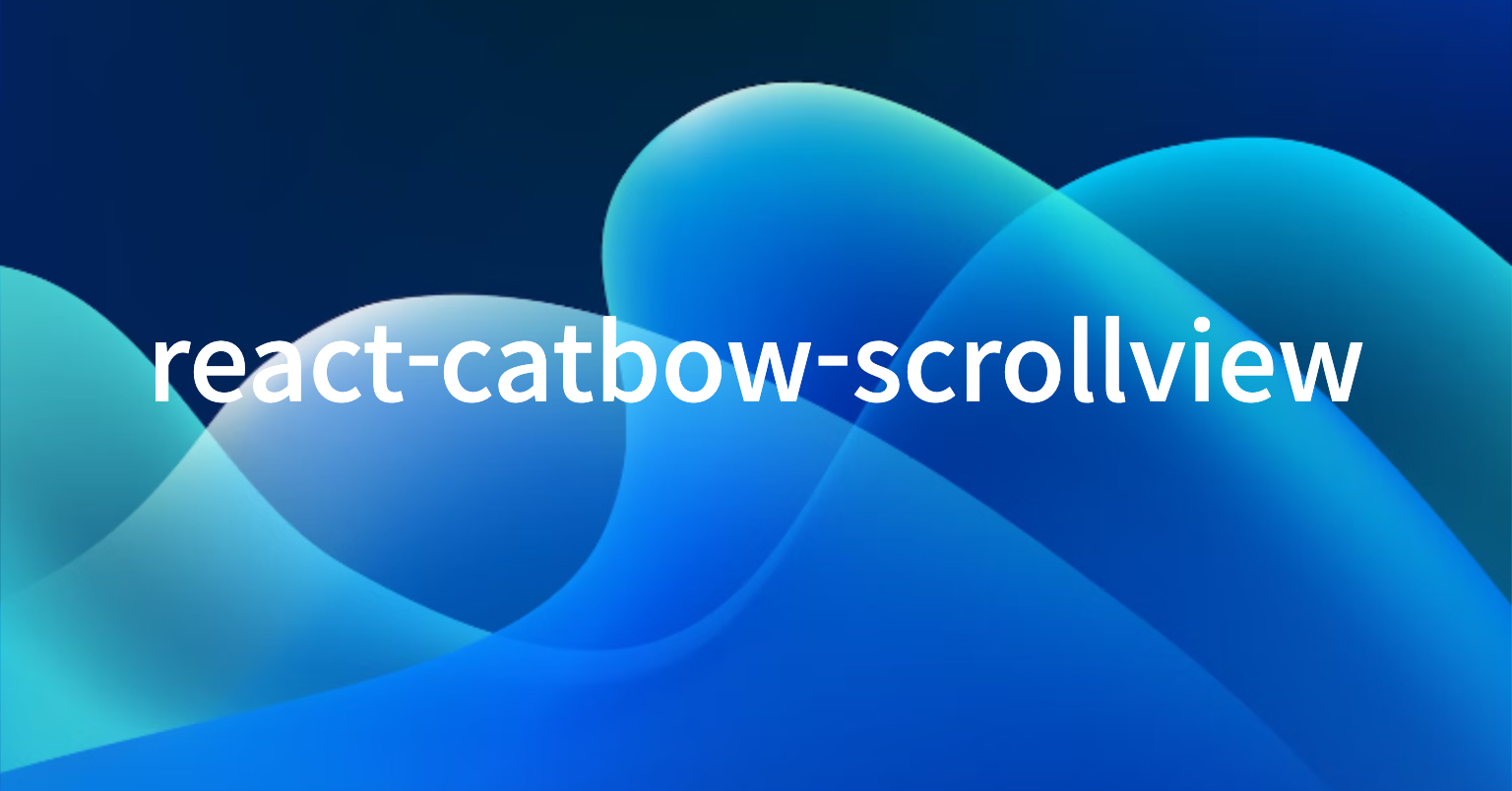
해당 포스터는 react-catbow-scrollview 사용법을 알리기 위해 작성 되었습니다.
1. JSDoc으로 설명하는 친절한 코드 설명

ScrollView 코드에디터에서 옵션 설정 방법을 알 수 있게 지원 해줍니다.
컴포넌트에 마우스를 올려두기만 하면 됩니다.!!
하지만 그래도 잘 모르겠다면 react-catbow-scrollview 레파지토리에서 README.md의 option을 참고하세요.!
const option = {
imgUrl: './images/004/', // Address before image
videoImageCount: 754, // Total-number-of-images
startNum: 10000, // Image-path-start-number
extension: '.jpg', // Available-with-any-image-extension
scrollAreaY: 50000, // scrollArea,
top: 20 // top: 20px
viewPort: {
// all-imgTag-styles-available
width: '500px',
},
};
// Render
<ScollView option={option} viewItem={<Components />} />;
// viewItem is optional
// you can render Components in ScollView2. position: sticky
Scrollview 컴포넌트는 스크롤을 해도 화면에서 사라지면 안되기 때문에 css position: sticky 속성을 가지고 있습니다.
그러므로 다음의 상황들을 염두해보고 스타일링해야 됩니다.
A. pull 스크린이 아니면 주변을 꾸며주자, 아니면 아래처럼된다.!!
풀스크린일때
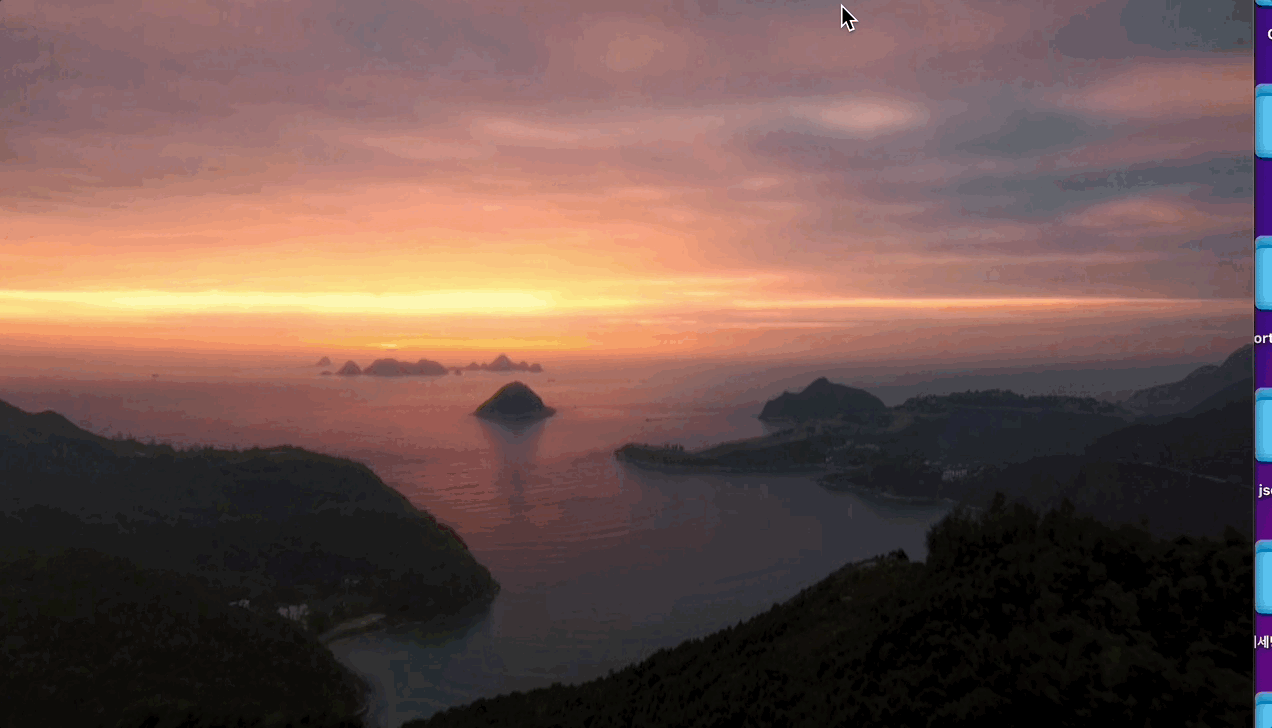
const option = {
videoImageCount: 754,
imgUrl: './004/',
startNum: 10000,
extension: '.jpg',
scrollAreaY: 6000,
viewPort: {
width: '100vw',
height: '100vh',
},
};2. 스크롤 영역 scrollAreaY는, 재생길이를 늘려줍니다.
사용자마다 원하는 비율이 있을텐데 100단위로 늘려보면서 테스트 해보면 원하는 비율을 얻을 수 있을 것입니다.
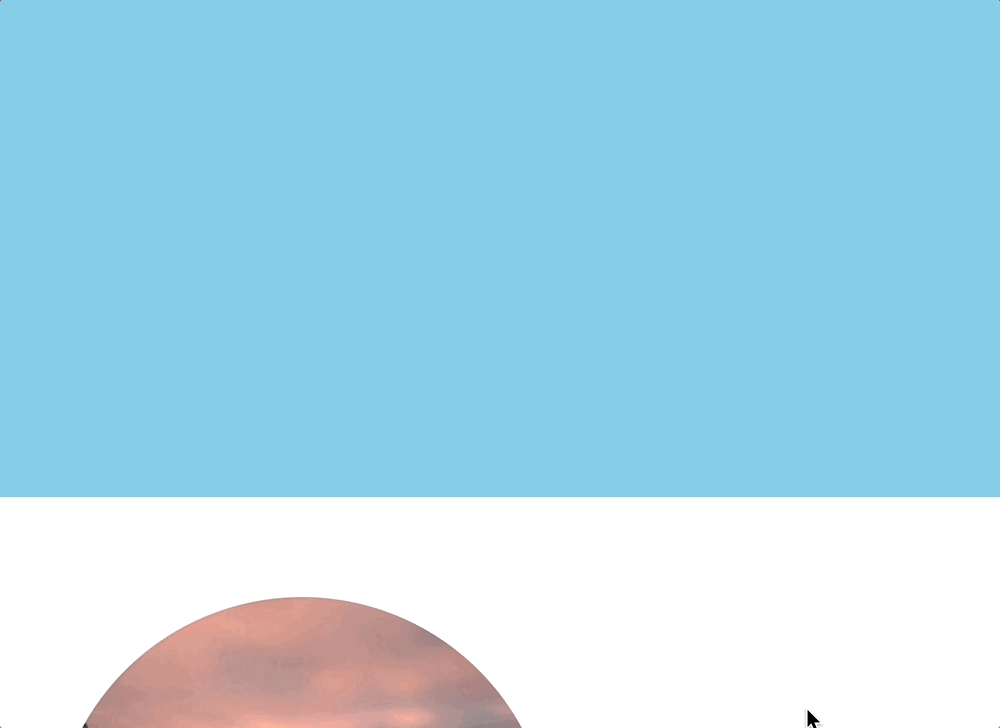
const option = {
videoImageCount: 754,
imgUrl: './004/',
startNum: 10000,
extension: '.jpg',
scrollAreaY: 100000, // 10만으로 하니 스크롤하기 힘들다..
viewPort: {
width: '100vw',
height: '100vh',
},
};3. viewPort는 img Tag 그 자체입니다.
border 속성으로 원을 만들어 본 예시입니다.
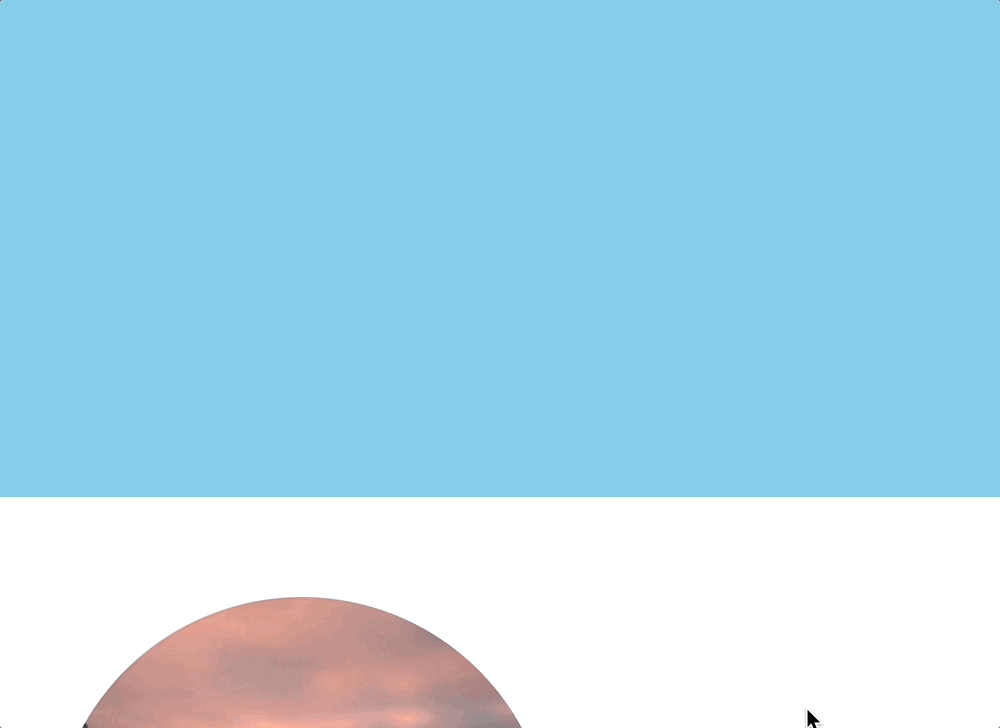
const option = {
videoImageCount: 754,
imgUrl: './004/',
startNum: 10000,
extension: '.jpg',
scrollAreaY: 10000,
viewPort: { // img tag!!
width: '500px',
height: '500px',
margin: '100px 100px',
borderRadius: '9999px',
},
};4. viewItem은 jsx를 내부에서 렌더해주는 특별한 옵션입니다.
해당 옵션은 고민을 많이 했습니다.
라이브러리를 만들때, 사용하기 쉽게, 접근이 쉽게 만드는걸 목표로 했는데,
해당 옵션은 라이브러리를 커스텀해서 사용할 수 있는 선택지를 주면서,
동시에 행동을 강제하는 느낌이 들것 같았습니다.. (하지만 넣었습니다 !!)
간단하게 hello 라는 문구를 넣어 보았습니다.
2가지 규칙만 지키면된다.
- 넘겨질 컴포넌트는 최상위에 css position: absolute 속성을 꼭 넣어줍니다.
- JSX문법으로 넘겨야합니다. viewItem으로 prop을 넘기면 컴포넌트 내부에서 렌더링 해주는 것입니다.
// ScrollView 안에 렌더링할 컴포넌트
function Component() {
return (
<div style={{ position: 'absolute', top: '95px', left: '75px' }}>
<div style={{ fontSize: '150px' }}>hello</div>
</div>
);
}
function App() {
const option = {
videoImageCount: 754,
imgUrl: './004/',
startNum: 10000,
extension: '.jpg',
scrollAreaY: 10000,
// top: 30, => css top property
viewPort: {
width: '500px',
height: '500px',
margin: '100px 500px',
borderRadius: '9999px',
},
};
return (
<>
<div
className='App'
style={{ height: '1000px', background: 'skyblue' }}
/>
// 넘길때는 이렇게!
<ScrollView option={option} viewItem={<Component />} />
<div
className='App'
style={{ height: '1000px', background: 'skyblue' }}
/>
</>
);
}5. option.top
4번의 예시코드의 top 옵션인데 해당 옵션은 position: sticky로 움직이는 view 영역의 css top 속성입니다.
6. Issues
사용하다가 개선점이나, 버그가 발생하면, recat-catbow-scrollview의 Issues 남겨 주시면,
라이브러리 유지보수에 큰 도움이 됩니다.!
7. Catbow
Catbow에서는 앞으로도 사용하기 쉽게 Interactive한 기능들을 제공하는 라이브러리를 점차 추가 할 예정입니다.
시작은 React-components-library로 했지만, 손이 닿는다면, 다른 프레임워크에서도 작동하는 library로 만들어 볼 생각입니다.
많은 관심 부탁드립니다..!! 감사합니다.
